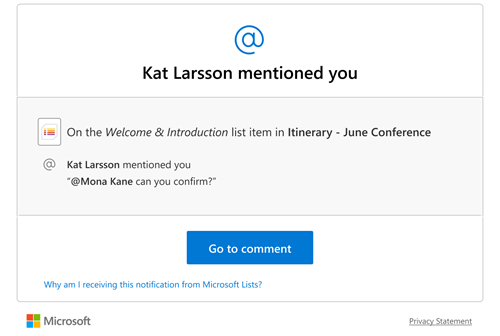Vous pouvez ajouter, répondre ou supprimer des commentaires lorsque vous travaillez avec d’autres personnes sur des listes. Dans les commentaires, vous pouvez également utiliser le signe @ avec le nom d’une personne pour marquer quelqu’un directement pour obtenir des commentaires.
Lorsqu’un élément de liste possède un commentaire, une icône apparaît à côté de celui-ci. Sélectionnez l’icône pour afficher les commentaires sur l’élément de liste.
Remarque : Si vous ne voyez pas les commentaires, vérifiez auprès de votre administrateur, qui a peut-être désactivé les commentaires.
Ajouter un commentaire
-
Sélectionnez l’élément de liste, puis commentaire.

Vous pouvez également sélectionner l’icône en dessous de l’élément de liste. -
Dans le volet Commentaires, tapez un commentaire dans la zone, puis appuyez sur Entrée.

Afficher des commentaires et y répondre
-
Sélectionnez l’icône Commentaires

-
Dans le volet Commentaires, vous pouvez voir tous les commentaires sur l’élément.
-
Pour répondre à un commentaire, tapez un commentaire dans la zone, puis appuyez sur Entrée.
Remarque : Pointez sur l’icône Commentaires pour voir le nombre de commentaires pour cet élément. S’il n’y a aucun commentaire pour un élément, sélectionnez ou pointez dessus pour que l’icône Ajouter un commentaire

-
Pour afficher ou masquer le volet Commentaires lorsque vous affichez un élément de liste, sélectionnez l’icône Commentaires


Supprimer un commentaire
-
Dans le volet Commentaires, sélectionnez le commentaire à supprimer.
-
Sélectionnez l’icône Supprimer

Remarques :
-
Toute personne ayant accès à une liste peut voir les commentaires, tant que l’administrateur de votre organisation n’a pas désactivé les commentaires.
-
Vous avez besoin d’une autorisation pour ajouter ou supprimer des commentaires d’élément de liste (la modification des commentaires n’est pas disponible pour le moment).
-
Les utilisateurs anonymes ou invités peuvent afficher les commentaires, mais ne sont pas autorisés à ajouter ou supprimer des commentaires d’éléments de liste.
Utiliser des @mention dans les commentaires pour marquer quelqu’un pour obtenir des commentaires
Lorsque vous commentez dans un élément de liste et utilisez le signe @ avec le nom d’une personne, cette personne reçoit un courrier électronique avec un lien vers votre commentaire. Le fait de cliquer sur le lien permet d’entrer l’élément de liste et la conversation.
-
Sélectionnez l’élément de liste, puis commentaire.

-
Dans la zone Commentaires, tapez @ et un nom, puis sélectionnez le nom souhaité.
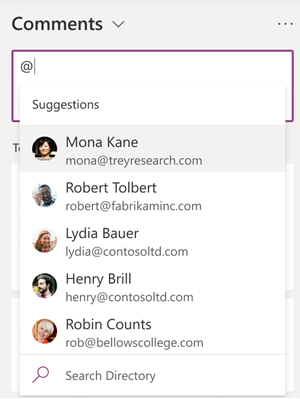
-
Appuyez sur Entrée pour envoyer le commentaire.
Lorsque vous envoyez le commentaire, nous vérifions si tous @mentioned utilisateurs sont autorisés à modifier l’élément de liste. Si une personne ne dispose pas des autorisations nécessaires, nous vous montrons une boîte de dialogue Accorder l’accès répertoriant les personnes qui ont besoin d’autorisations. Vous pouvez choisir de partager l’élément de liste et d’informer ces personnes.
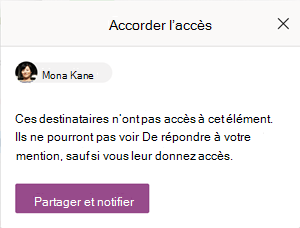
Lorsque tous @mentioned utilisateurs ont des autorisations, des notifications sur le commentaire sont envoyées. Si une personne est mentionnée plusieurs fois sur un élément, nous groupons les notifications pour réduire le nombre de courriers électroniques envoyés.